 Kamera ta’ Azzjoni Żgħar GO 3
Kamera ta’ Azzjoni Żgħar GO 3
Manwal għall-Utent
Introduzzjoni tal-Prodott

- Flip Touchscreen
- Dawl Indikatur tal-Pod tal-Azzjoni
- Buttuna tax-Xatt
- Buttuna tal-Qawwa
- Punt tal-iċċarġjar
- Buttuna Mgħaġġla
- Lukkett tal-Immuntar
- Rilaxx Swiċċ
- Port tal-Iċċarġjar tat-Tip C

- Mikrofonu
- Lenti
- Buttuna GO 3
- Dawl Indikatur tal-Kamera
- Punt tal-iċċarġjar
- Speaker
Aċċessorji Standard
GO 3 u l-Action Pod jistgħu jiġu mmuntati fuq aċċessorji differenti għal sparar flessibbli kull fejn tmur.
| Aċċessorji | Deskrizzjoni | Figura |
| Pendant tal-kalamita | Ilbes il-Pendant Magnet billi tpoġġiha ġewwa l-ilbies tiegħek. Imbagħad, waħħal il-kamera fuq in-naħa ta 'quddiem tal-Pendant Magnet. Waħħal id-Daħħal tal-Aġġustament tal-Angolu mad-dahar tal-Pendant Magnet biex taġġusta l-angolu. Nota: Jekk għandek pacemaker, tużax dan l-aċċessorju minħabba l-manjetiżmu tiegħu. Huwa rakkomandat li l-korda ta 'l-għonq issir iqsar għall-aħjar għoli ta' l-isparar. |
 |
| Pivot Stand | Jista 'jintuża ma' GO 3 jew l-Action Pod. Waħħal ma 'wiċċ ċatt u nadif. Agħfas sew għal 10 sekondi wara li teħel u ħalliha għal madwar 30 minuta qabel l-użu. Kif tuża: 1. Agħfas il-bokkli fuq iż-żewġ naħat tal-Pivot Stand u waħħal GO 3 jew l-Action Pod fuqu. Kun żgur li d-direzzjoni tal-kamera hija l-istess bħall-marka tal-kamera fuq il-Pivot Stand. 2. Neħħi l-għatu protettiv tas-silikonju mill-bażi tal-Pivot Stand u waħħal il-Pivot Stand fuq wiċċ nadif u ċatt. Noti: Il-bażi tal-Pivot Stand tista 'tiġi żarmata. Il-punt ta 'immuntar ta' 1/4” fuq il-qiegħ ta ' il-Pivot Stand jappoġġja l-użu ma 'aċċessorji oħra. |
 |
| Clip Faċli | Daħħal GO 3 fil-Easy Clip u żgura li huwa sigur. Waħħal il-Klip Easy fuq it-tarf ta 'kappell jew oġġett ieħor u aġġustah għall-angolu mixtieq. |  |
L-Ewwel Użu
Iċċarġjar
Uża l-kejbil tal-iċċarġjar veloċi tat-Tip-Ċ għal Tip A inkluż fil-kaxxa biex tgħaqqad il-port USB-C tal-Pod tal-Azzjoni GO 3 ma' ċarġer USB-C. Meta tiċċarġja waqt li l-apparat ikun mitfi, id-Dawl tal-Indikatur tal-Pod tal-Azzjoni jkun aħmar. Id-Dawl tal-Indikatur se jintefa ladarba l-batterija tkun iċċarġjata kompletament. Huwa jieħu madwar 47 minuta biex iċċarġja sa 80% u madwar 65 minuta għal ħlas sħiħ.
Ħin tal-Iċċarġjar GO 3
23 minuta - 80%
35 minuta - 100%
Ħin tal-Iċċarġjar tal-Pod tal-Azzjoni
47 minuta - 80%
65 minuta - 100%
Poġġi l-kamera GO 3 ġewwa l-Action Pod u qabbad il-kejbil tal-iċċarġjar mal-Action Pod. Waqt l-iċċarġjar, kemm il-kamera kif ukoll id-dawl indikatur tal-Action Pod se jkunu aħmar solidu. Id-dawl indikatur korrispondenti jintefa meta l-apparat ikun iċċarġjat għal kollox. Ladarba ż-żewġ dwal indikaturi jintfew, iż-żewġ apparati jkunu kompletament iċċarġjati.
Nota: Huwa rakkomandat li tuża ċarġer iddedikat għal GO 3. Jekk ikun imqabbad ma 'port USB fuq kompjuter jew sors ta' enerġija portabbli ieħor, jista 'jkun hemm provvista ta' enerġija insuffiċjenti biex tiċċarġja l-kamera u l-Action Pod simultanjament.
Attivazzjoni
Trid tattiva GO 3 fl-app Insta360 qabel ma tużah għall-ewwel darba.
Passi:
- Ikklikkja hawn biex tniżżel l-app Insta360. Inkella, fittex “Insta360” fl-App Store jew Google Play Store biex tniżżel l-app Insta360.
- Agħfas il-buttuna tal-enerġija biex tixgħel GO 3.
- Ippermetti Wi-Fi u Bluetooth fuq l-ismartphone tiegħek.
- Iftaħ l-app Insta360 u kklikkja l-ikona tal-kamera fil-qiegħ tal-paġna [ikona]. Agħżel l-apparat li trid tikkonnettja miegħu fit-tieqa pop-up, imbagħad segwi l-istruzzjonijiet fuq l-iskrin biex tlesti l-konnessjoni. L-isem tal-kamera tiegħek huwa “GO 3 ******” b’mod awtomatiku, fejn ****** huma l-aħħar sitt ċifri tan-numru tas-serje fuq il-kaxxa li daħlet fiha l-GO 3 tiegħek. L-ewwel darba li tikkonnettja ma’ GO 3, ser ikollok bżonn tikkonferma l-konnessjoni fuq l-iskrin Action Pod.
- Wara li tikkonnettja b'suċċess il-kamera, segwi l-istruzzjonijiet fuq l-iskrin biex tattiva l-kamera tiegħek. L-app se tqanqlek biex taġġorna l-firmware jekk ikun hemm verżjoni ġdida disponibbli. Jekk jogħġbok segwi l-istruzzjonijiet fuq l-iskrin biex taġġorna l-firmware ta' GO 3 u l-Action Pod.
Użu Bażiku
Istruzzjonijiet tal-buttuna tal-Pod tal-Azzjoni:
Buttuna tal-Qawwa:

- Agħfas darba:
○ Ixgħel GO 3.
○ Wake GO 3 up.
○ Ixgħel/itfi t-touchscreen tal-Action Pod. - Agħfas fit-tul għal 2 sekondi: Tifi (itfi l-buttuna meta tidher l-animazzjoni tat-tifi).
- Agħfas fit-tul għal 5 sekondi: Forza l-għeluq.
Buttuna tas-shutter
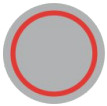
- Agħfas darba:
○ Ħu ritratt jew ibda/twaqqaf ir-reġistrazzjoni tal-vidjo.
○ Ixgħel il-kamera malajr u ibda rrekordja (jekk GO 3 ikun mitfi u fl-Action Pod).
○ Ikkonferma l-konnessjoni fuq l-app (meta tikkonnettja għall-ewwel darba).
Buttuna Mgħaġġla
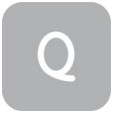
- Stampa waħda:
Agħfas darba biex tidħol fil-menu issettjat minn qabel jew taqleb il-modi tal-isparar. Agħfas mill-ġdid biex taqleb bejn modi jew presets differenti.
L-ewwel darba li tagħfas dan se tidħol fil-paġna tal-Modalità tal-Isparar awtomatikament. Tektek l-ikona tal-iswiċċ fir-rokna ta' fuq tax-xellug biex tidħol fil-paġna Presets.
Istruzzjonijiet tal-buttuni GO 3:
- Agħfas darba:
○ Ħu ritratt jew ibda/twaqqaf ir-reġistrazzjoni tal-vidjo.
○ Ikkonferma l-konnessjoni fuq l-app (meta tikkonnettja għall-ewwel darba).
○ Ixgħel il-kamera malajr u ibda rrekordja (jekk GO 3 huwa mitfi u barra mill-Action Pod). - Agħfas fit-tul għal 2 sekondi: Itfi.
- Agħfas fit-tul għal 5 sekondi: Forza l-għeluq.
Il-funzjonijiet tal-buttuni jistgħu jiġu personalizzati permezz tal-app jew l-Action Pod.
Meta tuża GO 3 u Action Pod:
- Meta tużahom flimkien:
Meta l-kamera tkun fl-Action Pod, tiffunzjona bħala kamera ta' azzjoni waħda u l-buttuni fuq il-korp tal-kamera huma diżattivati. Tista' tikkontrolla l-kamera bil-buttuni fuq l-Action Pod jew permezz tal-app.
- Meta tużahom separatament:
Meta GO 3 jinħareġ mill-Action Pod, tista' tuża l-Action Pod għal kontroll mill-bogħod u live preview sa 16-il pied (5m) bogħod. Il-buttuni fuq il-bodi tal-kamera huma ppermettiet. Nota: Meta tuża l-Action Pod għal pre remotview, id-dejta tiġi trażmessa permezz tal-Bluetooth. Il-kwalità tal-preview footage huwa mnaqqas. Il-foo attwalitage mhux se jkun affettwat minn użu mill-bogħod.
Nota: Meta tuża l-Action Pod għal pre remotview, id-dejta tiġi trażmessa permezz tal-Bluetooth. Il-kwalità tal-preview footage huwa mnaqqas. Il-foo attwalitage mhux se jkun affettwat minn użu mill-bogħod.
Personalizzazzjoni tal-buttuna tal-kamera GO 3:
Il-funzjonijiet tal-buttuni tal-kamera GO 3 jistgħu jiġu personalizzati skont il-preferenzi tiegħek.
Tista' taġġustahom permezz tal-paġna tas-settings tal-app jew fi ħdan l-Action Pod. Bl-użu tal-Touchscreen
Bl-użu tal-Touchscreen
Il-wiri prinċipali tat-touchscreen juri l-modalità attwali tal-isparar tal-kamera. Il-bar tal-menu turi l-livell tal-batterija, il-kapaċità tal-ħażna, u l-parametri tal-isparar kurrenti. Billi ttajjar jew ttektek l-iskrin, tista' tikseb dan li ġej:
 |
Tektek l-iskrin Aħbi/uri l-informazzjoni fuq it-touchscreen. |
 |
Swipe 'l isfel minn fuq Daħħal is-settings tal-kamera. |
 |
Swipe xellug u lemin fil- ċentru Aqleb il-mod tal-isparar. |
 |
Swipe mix-xellug Daħħal il-paġna tal-album. |
 |
Swipe mil-lemin Daħħal is-settings tal-parametri tal-isparar. |
 |
Swipe 'l fuq mill-qiegħ Daħħal is-settings tal-parametri tal-isparar. |
Shortcut Menu
- Ħażna: Juri n-numru ta 'ritratti li jifdal jew it-tul tal-video footage li jistgħu jiġu maħżuna fuq il-karta microSD.
- Lock screen
- Qbid fil-ħin
- Issettjati minn qabel
- Sinjal Wi-Fi
- Bluetooth: Dan se jintwera meta l-kamera ma tkunx fl-Action Pod.
- Status tal-Batterija GO 3
- Azzjoni Pod Battery Status
- Modalità ta 'Sparar: Ikklikkja l-ikona u swipe biex tagħżel modalità ta' sparar differenti.
Mod ta 'sparar Deskrizzjoni Video Iġbed vidjo normali. Video Frame Ħieles Rimja vidjo bl-għażla li tagħżel il-proporzjon tal-aspett tiegħek wara r-reġistrazzjoni. Timelapse Adattat għall-isparar ta 'videos timelapse statiċi. TimeShift Ħu vidjo hyperlapse (mħaffef) waqt li tiċċaqlaq. Slow Motion Iġbed vidjo bil-mod b'120fps. Loop Recording Il-vidjo jista 'jiġi rrekordjat kontinwament, iżda l-aħħar clip biss tinżamm biex tiffranka spazju għall-ħażna. Din il-modalità hija adattata għal sitwazzjonijiet fejn qed tistenna li sseħħ xi ħaġa, u m'intix ċert meta se jiġri. Ritratt Ħu ritratt normali. Starlapse Iġbed vidjows bl-effett ta 'l-istilla. Intervall Ħu ritratti f'intervalli speċifiċi. Ritratt HDR Ħu ritratti b'firxa dinamika għolja. - Speċifikazzjonijiet tal-isparar: Ara l-parametri attwali tal-modalità tal-isparar.
- Qasam ta View: Ibdel il-Qasam ta View. Hemm tliet għażliet: UltraWide, AzzjoniView u Lineari.
Settings tal-kamera
Swipe 'l isfel fuq il-touchscreen għal view settings tal-kamera.
- Orjentazzjoni tal-iskrin: Ixgħel/itfi. Huwa mixgħul awtomatikament.
- Lock Screen: Tektek biex tissakkar l-iskrin. Swipe fuq il-touchscreen biex nisfruttaw.
- Kontroll tal-Volum: Issettja l-volum tal-kelliem tal-kamera. Hemm erba' għażliet: Għoli, Medju, Baxx u Mute. Id-default huwa Medju.
- Aġġusta l-luminożità: Żerżaq il-bar biex taġġusta l-luminożità tal-iskrin.
- QuickCapture: Ixgħel/itfi.
- Kontroll tal-Vuċi: Ixgħel/itfi.
- Stabbilizzazzjoni: Ibdel il-livell ta 'stabbilizzazzjoni tal-FlowState ibbażat fuq ix-xenarju tal-isparar. Hemm erba' għażliet: Livell 1, Livell 2, Livell 3 u Mitfi. Id-default huwa Livell 1.
- Qbid Timed: Uża l-funzjoni Timed Capture. Appoġġjati fil-modi ta 'ġbid li ġejjin: Video, FreeFrame Video, Photo, Interval u Timelapse.
- Settings tal-awdjo: Aqleb il-mod tal-awdjo. Agħżel bejn it-Tnaqqis tar-Riħ, Stereo jew Direzzjoni Focus.
- Grid: Ixgħel/itfi.
- Settings: Ara s-settings tal-kamera.
Settings tal-Ispeċifikazzjoni tal-Isparar
Swipe 'l fuq mill-qiegħ tat-touchscreen għal view settings tal-ispeċifikazzjoni tal-isparar.
| Modalità Sparar | Parametri |
| Ritratt | Proporzjon, Format, Timer |
| Video | Proporzjon, Riżoluzzjoni, Rata tal-Qafas, Stabbilizzazzjoni |
| Video Frame Ħieles | Proporzjon, Riżoluzzjoni, Frame Rate |
| Timelapse | Proporzjon, Intervall, Riżoluzzjoni, Rata tal-qafas |
| TimeShift | Proporzjon, Riżoluzzjoni, Frame Rate |
| Slow Motion | Proporzjon, Riżoluzzjoni, Frame Rate |
| Loop Recording | Proporzjon, Tul ta 'Loop, Riżoluzzjoni, Rata ta' Qafas, Stabbilizzazzjoni |
| Starlapse | Proporzjon, Format, Timer |
| Intervall | Proporzjon, Format tar-Ritratti, Intervall |
| Ritratt HDR | Proporzjon, Format, Timer |
Settings tal-Parametru tal-Isparar Swipe xellug mit-tarf tal-lemin tat-touchscreen biex tara l-issettjar tal-parametri tal-isparar.
Swipe xellug mit-tarf tal-lemin tat-touchscreen biex tara l-issettjar tal-parametri tal-isparar.
- Veloċità tax-Shutter: Agħżel bejn Modalità Awtomatika (Auto) u Modalità Manwali (M)
- Sensittività (ISO)
- Kumpens tal-Espożizzjoni (EV): Disponibbli fil-Modalità Awtomatika (Awtomatika) u l-Modalità Manwali (M)
- Bilanċ abjad (WB)
- Metering: Agħżel bejn Face u Matrix
- Stabbilizzazzjoni ta 'dawl baxx
- AEB
| Modalità Sparar | Parametri |
| Ritratt | Shutter, ISO, WB, EV |
| Video | Filtri, Shutter, ISO, WB, EV, Stabbilizzazzjoni ta 'dawl baxx |
| Video Frame Ħieles | Filtri, Shutter, ISO, WB, EV, Stabbilizzazzjoni ta 'dawl baxx |
| Timelapse | Filtri, Shutter, ISO, WB, EV |
| TimeShift | Filtri, Shutter, ISO, WB, EV |
| Slow Motion | Filtri, Shutter, ISO, WB, EV |
| Loop Recording | Filtri, Shutter, ISO, WB, EV, Stabbilizzazzjoni ta 'dawl baxx |
| Starlapse | Shutter, ISO, WB, EV |
| Intervall | Shutter, ISO, WB, EV |
| Ritratt HDR | AEB, WB, EVs |
Paġna tal-Album
Swipe lemin mix-xellug tat-Touchscreen biex tidħol fl-Album paġna. Ħażna
Ħażna
Hemm tliet għażliet disponibbli għall-kapaċità tal-ħażna interna ta' GO 3: 32GB, 64GB, u 128GB. L-ispazju użabbli attwali għal file il-ħażna se tkun kemmxejn inqas mill-kapaċità totali minħabba s-sistema li tokkupa xi spazju.
Dwal Indikaturi
GO 3 u l-Action Pod għandhom dwal indikaturi tal-istatus LED separati.
| Status tad-Dawl Indikatur tal-Kamera/Azzjoni Pod | Kamera/Azzjoni Pod Status |
| Ċjan li jteptep bil-mod, imbagħad solidu | Kamera/Action Pod qed jinxtegħel |
| Ċyan li jteptep ħames darbiet | Il-Kamera/Action Pod qed jintefa |
| Mitfi | Kamera/Action Pod qed tieħu ritratt |
| Aħmar li jteptep | Kamera/Action Pod qed tirreġistra vidjo |
| Aħmar solidu | Kamera/Action Pod qed tiċċarġja |
| Mitfi | Kamera/Action Pod hija kompletament iċċarġjata |
Stati oħra
| Status tad-Dawl Indikatur tal-Kamera/Azzjoni Pod | Kamera/Azzjoni Pod Status |
| Bil-mod iteptep blu | Kamera/Action Pod qed taġġorna l-firmware |
| Isfar li jteptep malajr | GO 3 jeħtieġ li jiksaħ |
| Ċjan solidu | Il-Kamera/Action Pod hija fil-Modalità U-Disk/WebModalità cam |
| Isfar solidu | L-ispazju għall-ħażna tal-kamera/Action Pod huwa mimli/file żball/iżball USB |
| Isfar li jteptep malajr | Spazju insuffiċjenti għall-karta |
| Status tad-Dawl Indikatur tal-Kamera/Azzjoni Pod | Kamera/Azzjoni Pod Status |
| Bil-mod iteptep blu | Kamera/Action Pod qed taġġorna l-firmware |
Nota: Id-dwal indikaturi jistgħu jinxtegħlu/itfi permezz tas-settings tas-sistema tal-kamera.
App Insta360
Qabbad mal-app Insta360
- Ikklikkja hawn biex tniżżel l-app Insta360. Inkella, fittex “Insta360” fl-App Store jew Google Play Store biex tniżżel l-app Insta360.
- Agħfas il-buttuna tal-enerġija biex tixgħel GO 3.
- Ippermetti Wi-Fi u Bluetooth fuq l-ismartphone tiegħek.
- Iftaħ l-app Insta360 u kklikkja l-ikona tal-kamera fil-qiegħ tal-paġna [ikona]. Segwi l-istruzzjonijiet fuq l-iskrin biex tattiva l-kamera tiegħek.
- Jekk tikkonnettja mal-app Insta360 għall-ewwel darba, trid tawtorizza l-konnessjoni fuq il-touchscreen.
Jekk ma tistax tikkonnettja mal-app, mur fis-settings tal-Wi-Fi tal-ismartphone tiegħek, sib il-GO 3 tiegħek, daħħal il-password (il-password hija “88888888” b'mod awtomatiku) u erġa' lura għall-app.
Nota: Tista' tibdel il-password tal-Wi-Fi tal-kamera fuq il-paġna tas-settings tal-app.
Għadu ma tistax tikkonnettja mal-app Insta360?
- Iċċekkja jekk l-app Insta360 għandhiex permess għal dan li ġej: permess tan-netwerk, permess Bluetooth, jew permess tan-netwerk lokali,
- Fis-Settings tal-Pod tal-Azzjoni, iċċekkja li l-għażla Wi-Fi hija attivata, u hija mixgħula,
- Kun żgur li GO 3 huwa qrib biżżejjed tat-telefon.
Modalità Android
- Poġġi l-kamera GO 3 fl-Action Pod u qabbad GO 3 mat-telefon Android tiegħek bil-kejbil USB-C.
- Notifika għall-Modalità Android se titfaċċa.
- Iftaħ l-app Insta360 biex tikkontrolla l-kamera u taċċessa l-foo tal-kameratage.
App Interface
Daħħal l-interface tal-isparar tal-app u l-funzjonijiet tal-ikona li ġejjin jistgħu jidhru. Xi wħud mill-funzjonijiet tal-ikona huma disponibbli biss f'xi modi tal-isparar.
File Trasferiment
Tista' tniżżel GO 3's files għat-telefon jew PC tiegħek, imbagħad uża l-app Insta360 jew Insta360 Studio biex teditja u tesporta.
Pass
Niżżel files minn GO 3 għall-app Insta360
- Qabbad GO 3 mat-telefon tiegħek permezz tal-app Insta360; Tgħallem kif tikkonnettja.
- Daħħal il-paġna Album, imbagħad agħżel Kamera.
- Tektek l-ikona multi-select fir-rokna ta' fuq tal-lemin tal-paġna u agħżel il- files trid tniżżel. Tektek l-ikona tat-tniżżil fir-rokna t'isfel tal-lemin biex tniżżel (toħroġx mill-app jew tissakkar l-iskrin tat-telefon meta tniżżel).
Niżżel files minn GO 3 għall-PC tiegħek
- Qabbad GO 3 mal-PC tiegħek permezz tal-kejbil uffiċjali.
- Iftaħ il-fowlder DCIM > Camera01, imbagħad ikkopja r-ritratti/vidjows li trid fuq il-PC tiegħek.
Trasferiment files bejn l-app Insta360 u l-PC Windows tiegħek
– iPhone
- Installa iTunes fuq il-PC tiegħek. Qabbad iPhone tiegħek mal-PC tiegħek, iftaħ iTunes, imbagħad tlesti l-proċess ta 'awtorizzazzjoni skond l-istruzzjonijiet.
- Wara l-awtorizzazzjoni b'suċċess, ikklikkja l-ikona tal-iPhone fir-rokna tax-xellug ta 'fuq, u l-iPhone's files se jidhru.
- Ikklikkja “File Qsim” u agħżel “Insta360” mil-lista. Imbagħad agħmel waħda minn dawn li ġejjin:
○ Ittrasferixxi minn iPhone għal PC Windows: Sib il-fowlder DCIM, imbagħad ikklikkja Save. Agħżel it-triq mixtieqa tiegħek u kklikkja Save.
○ Trasferiment mill-PC Windows għall-iPhone: Oħloq folder ġdid u semmih IMPORTAZZJONI, imbagħad ikkopja r-ritratti/vidjows fil-fowlder IMPORTAZZJONI. Ibdel il-folder IMPORTAZZJONI fl-app Insta360.
– Android
- Qabbad it-telefon Android tiegħek mal-PC tiegħek, imbagħad agħżel "Immaniġġja Files” taħt “USB Connected” fuq it-telefon.
- Ikklikkja "Il-Kompjuter Tiegħi / Dan il-Kompjuter", sib il-mudell tat-telefon tiegħek, u kklikkja "Ħażna Interna".
- Sib “data > com.arashivision.insta360akiko > files > Insta360OneR > galleryOriginal”, imbagħad agħmel waħda minn dawn li ġejjin:
○ Trasferiment minn Android għal PC Windows: Ikkopja l-folder jew files għall-PC tiegħek.
○ Trasferiment minn PC Windows għal Android: Ikkopja files għal dan il-folder mill-PC tiegħek.
Trasferiment files bejn l-app Insta360 u l-Mac tiegħek
iPhone
- Qabbad iPhone mal-Mac tiegħek.
- Fit-tieqa Finder fuq il-Mac tiegħek, agħżel l-iPhone tiegħek.
- Fil-quċċata tat-tieqa tal-Finder, ikklikkja Files, imbagħad agħmel waħda minn dawn li ġejjin:
○ Trasferiment minn Mac għal iPhone: Iddreggja a file jew għażla ta ' files mill-Mac tiegħek fuq l-app Insta360 fil-lista.
○ Trasferiment minn iPhone għal Mac: Ikklikkja t-trijangolu żgħir ħdejn l-app Insta360 biex tara files fuq iPhone tiegħek, imbagħad drag il mixtieqa files għal fowlder fuq il-Mac tiegħek.
Android
- Installa Android File Ittrasferixxi fuq il-Mac tiegħek.
- Qabbad it-telefon Android tiegħek mal-Mac.
- Iftaħ Android File Trasferiment.
- Fittex il- files u folders fuq it-tagħmir Android tiegħek, imbagħad ikkupja u waħħal f'fowlder fuq il-Mac tiegħek.
Manutenzjoni
Aġġornament tal-Firmware
Aġġornamenti tal-firmware se jkunu disponibbli regolarment kemm għal GO 3 kif ukoll għall-Action Pod biex jiġi żgurat li jaħdmu b'mod effiċjenti. Jekk jogħġbok aġġorna għall-aħħar verżjoni għall-aħjar riżultati.
Qabel ma taġġorna, kun żgur li GO 3 u l-Action Pod fadal mill-inqas 25% tal-batterija.
Aġġorna permezz tal-app Insta360:
Qabbad GO 3 mal-app Insta360. L-app tinnotifikak jekk hemmx aġġornament tal-firmware ġdid disponibbli.
Segwi l-istruzzjonijiet fuq l-iskrin biex taġġorna l-firmware.
Jekk l-aġġornament tal-firmware tal-kamera jfalli, iċċekkja dan li ġej u erġa' pprova l-aġġornament:
- Kun żgur li GO 3 jinsab fl-Action Pod u qrib it-telefon tiegħek.
- Żomm l-app Insta360 taħdem u ma toħroġx jew timminimizzaha.
- Kun żgur li t-telefon tiegħek ikollu konnessjoni tan-netwerk b'saħħitha u stabbli.
Aġġorna permezz tal-Kompjuter
- Kun żgur li GO 3 jinsab fl-Action Pod u mixgħul.
- Qabbad il-kamera mal-kompjuter billi tuża l-kejbil USB Type-C u agħżel USB Mode.
- Niżżel l-aħħar verżjoni tal-firmware mill-Insta360 uffiċjali websit fuq il-kompjuter tiegħek.
- Ladarba l-kompjuter ikun għaraf GO 3, ikkopja l-“Insta360GO3FW.pkg” file għad-direttorju tal-għeruq ta' GO 3.
Nota: Tibdilx il- file isem. - Skonnettja GO 3 mill-kompjuter. GO 3 jitfi awtomatikament.
- Ixgħel GO 3 u jibda l-aġġornament tal-firmware. Id-dawl indikatur se jteptep bil-mod blu.
- GO 3 jerġa' jibda awtomatikament ladarba jitlesta l-aġġornament.
Waterproofing
- GO 3 (meta tinħareġ mill-Action Pod) hija reżistenti għall-ilma sa 16-il pied (5m). Il-Lens Guard inkluża għandha tkun installata fuq il-kamera għall-użu taħt l-ilma.
- L-Action Pod huwa reżistenti għall-ilma IPX4 biss meta jkun installat GO 3. Jipproteġi kontra xita ħafifa u borra, iżda m'għandux ikun mgħaddas fl-ilma jew użat għal attivitajiet li jinvolvu ilma ta 'veloċità għolja, bħal sports ta' azzjoni waqt temp bix-xita, surfing, u skiing tal-ilma.
- Għal użu estiż taħt l-ilma, uża l-Go 3 Dive Case. Kemm il-kamera kif ukoll l-Action Pod huma reżistenti għall-ilma sa 196ft (60m) bil-GO 3 Dive Case.
- Wara li tuża l-kamera taħt l-ilma, nixxefha sewwa b'ċarruta ratba. Tpoġġihx fl-Action Pod sakemm il-Punti tal-Iċċarġjar manjetiċi jkunu niexfa kompletament.
Nota: Wara kull użu fl-ilma baħar, xarrab il-kamera f'ilma ħelu għal 15-il minuta, laħlaħha bil-mod, u mbagħad nixxef sewwa.
Biex tinżamm il-waterproofing ta’ GO 3:
- Tużax hair dryer biex tnixxef il-kamera, peress li tista 'taffettwa l-mikrofonu u l-kelliem u tagħmel ħsara lill-kapaċità interna ta' waterproofing.
- Evita li tħaddem il-kamera GO 3 għal perjodi estiżi (>1 siegħa) barra mill-firxa tat-temperatura rakkomandata (-4°F sa 104°F/-20℃ sa 40℃) jew f'ambjenti umdi.
- Taħżinx il-kamera f'ambjenti b'temperatura għolja jew b'umdità għolja.
- Żarmax il-kamera.
Arashi Vision Inc.
ADD: 11th Floor, Bini 2, Ċentru Finanzjarju Jinlitong, Distrett ta 'Bao'an, Shenzhen, Guangdong, Ċina
WEB: www.insta360.com
TEL: 400-833-4360 +1 800 6920 360
EMAIL: service@insta360.com
V1.0
Dokumenti / Riżorsi
 |
Kamera ta' Azzjoni Żgħar Insta360 GO 3 [pdfManwal tal-Utent GO 3 Kamera ta' Azzjoni Żgħar, GO 3, Kamera ta' Azzjoni Żgħar, Kamera ta' Azzjoni, Kamera |